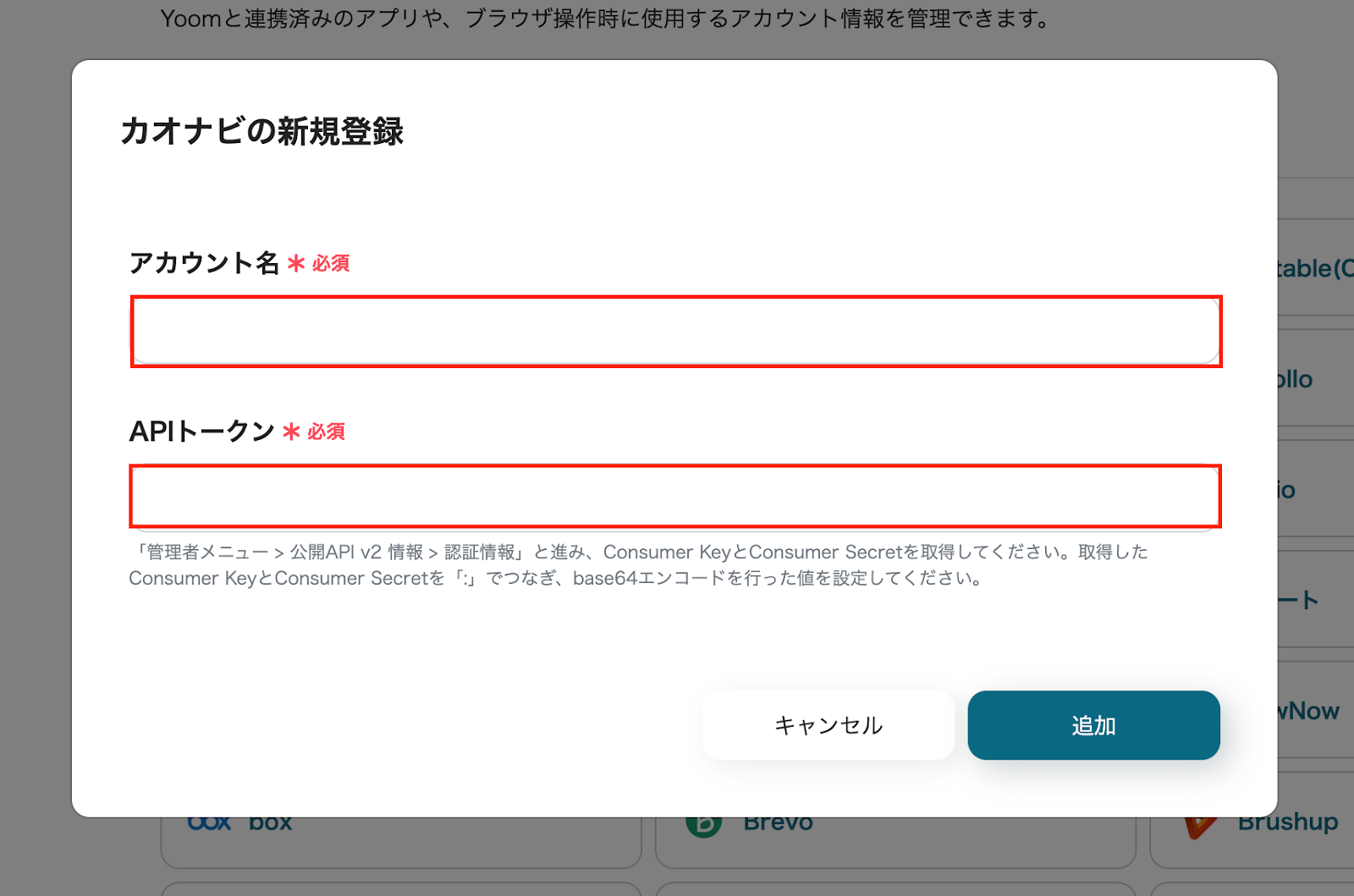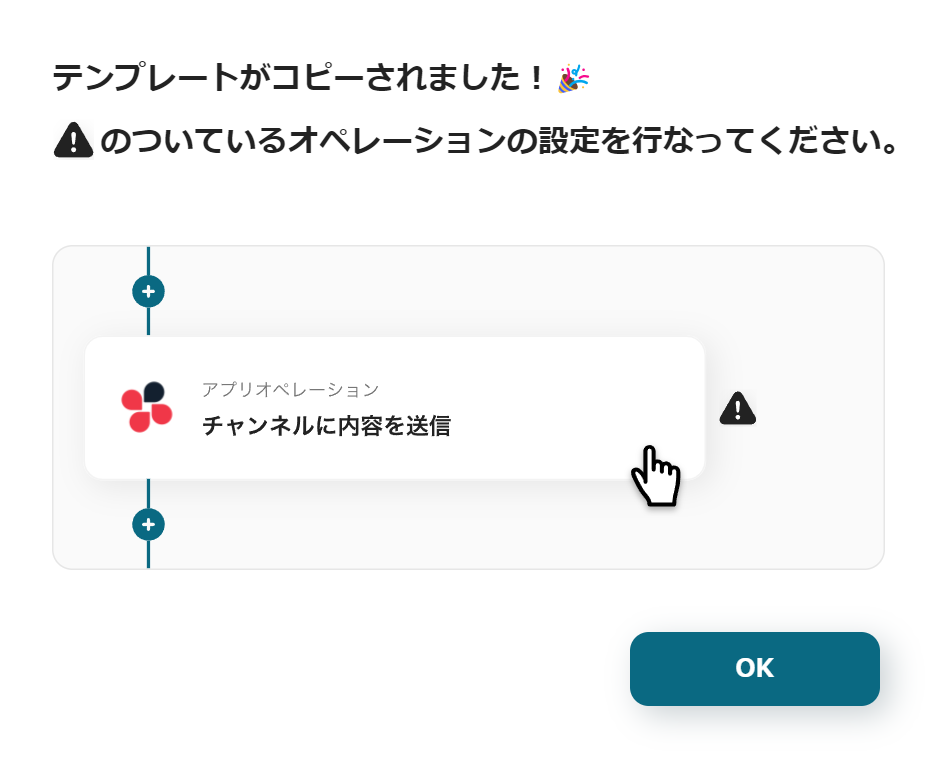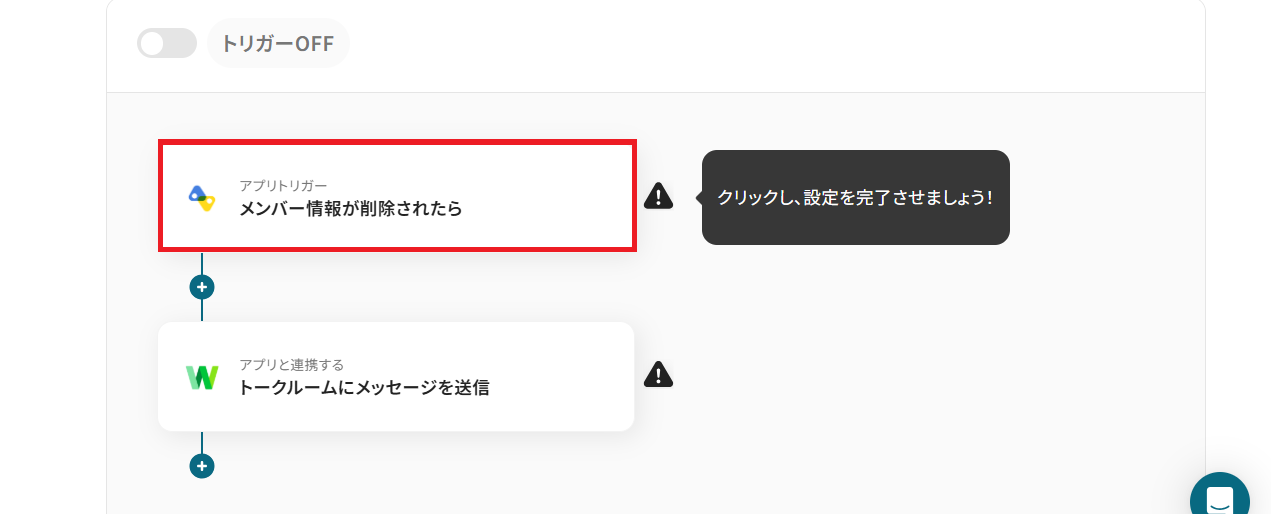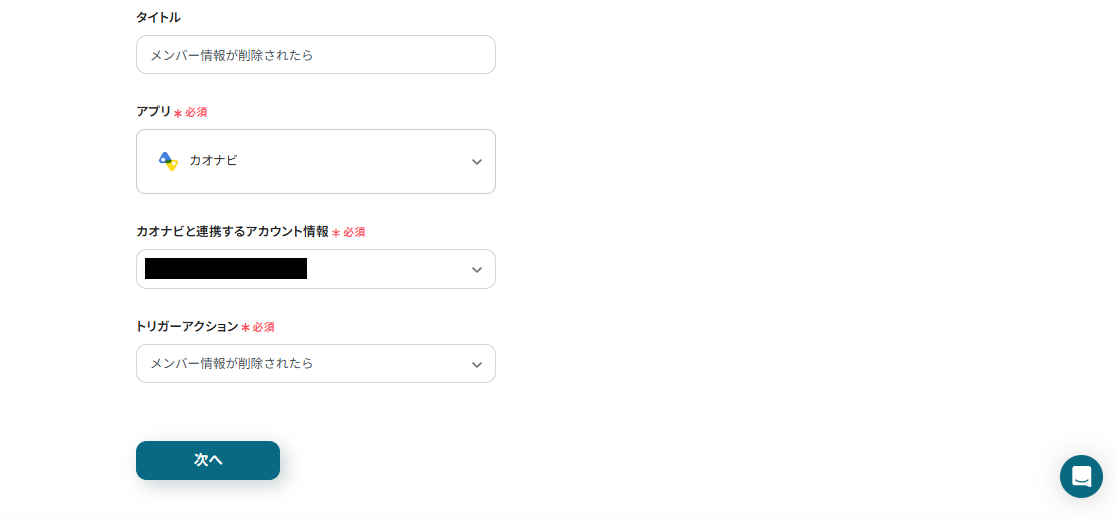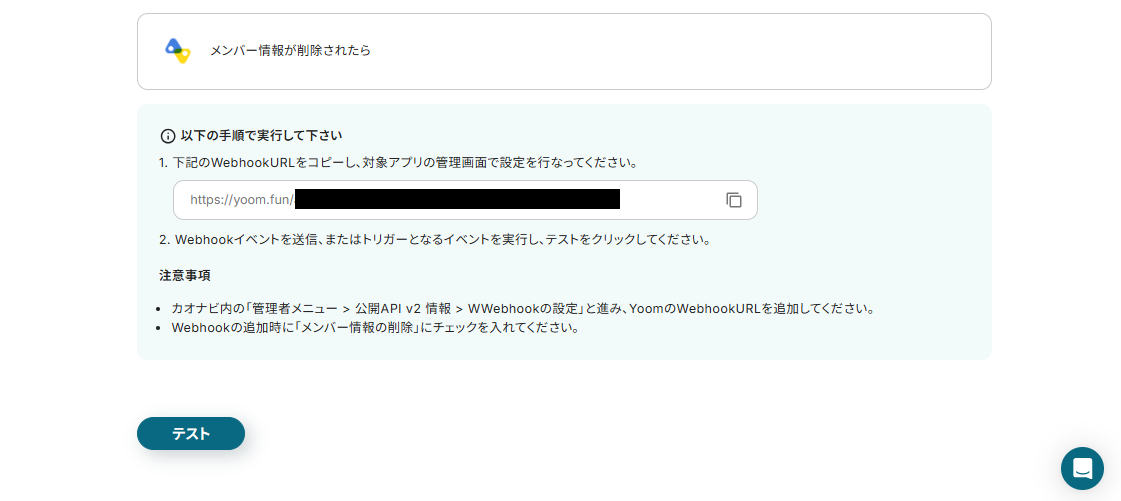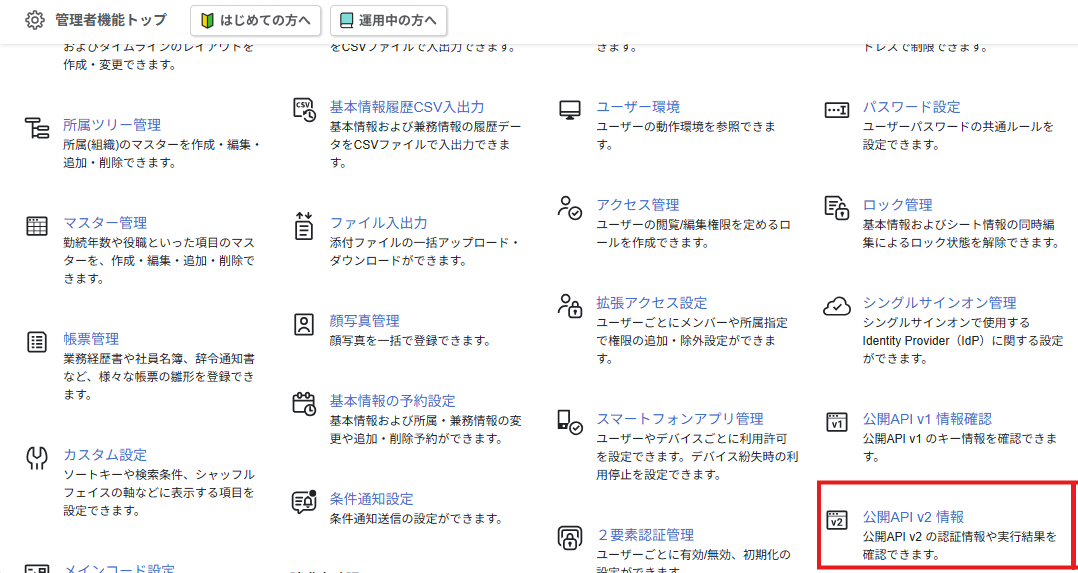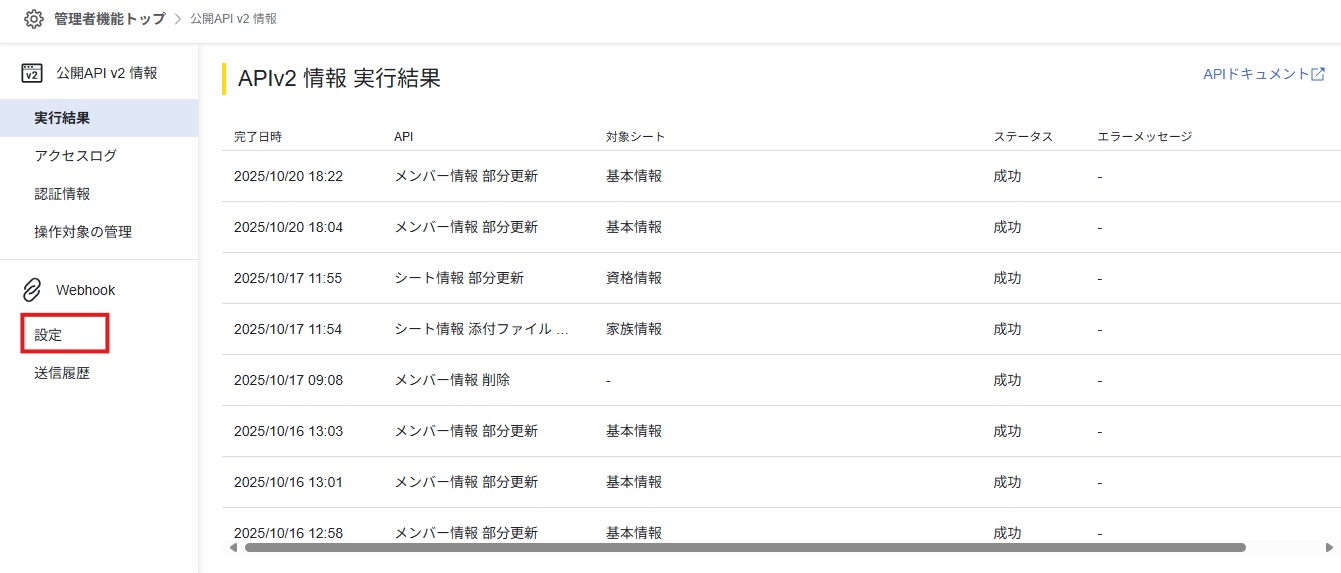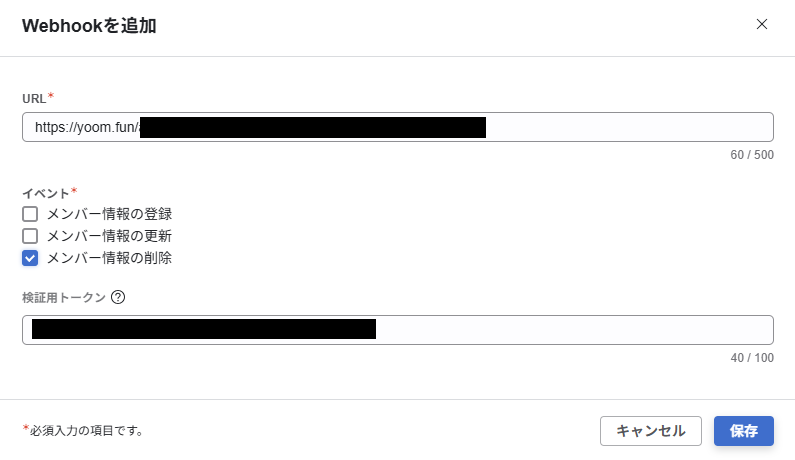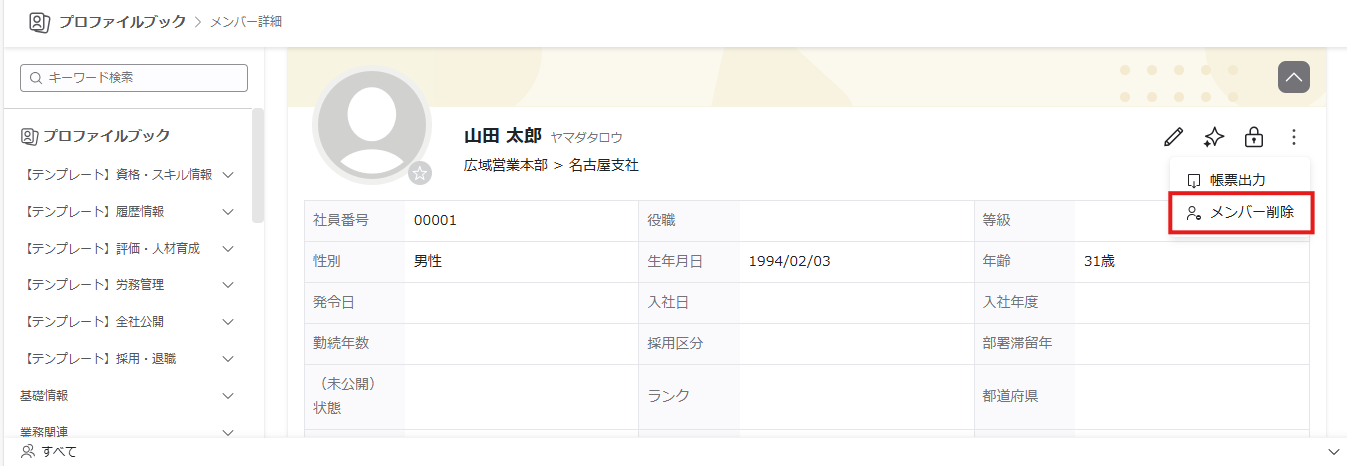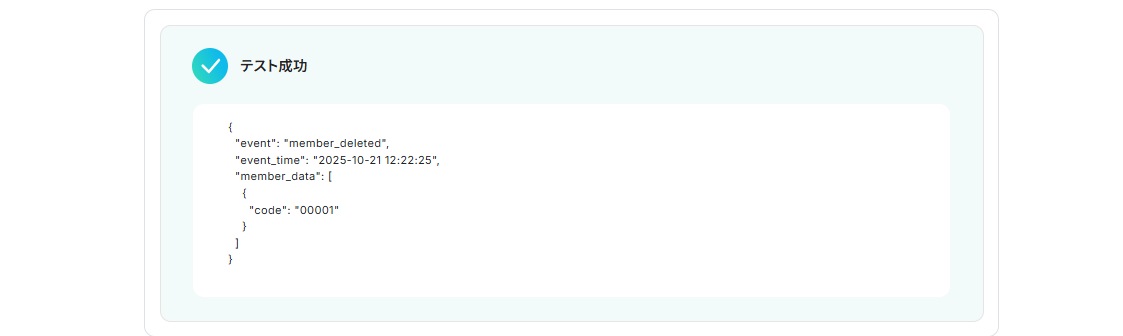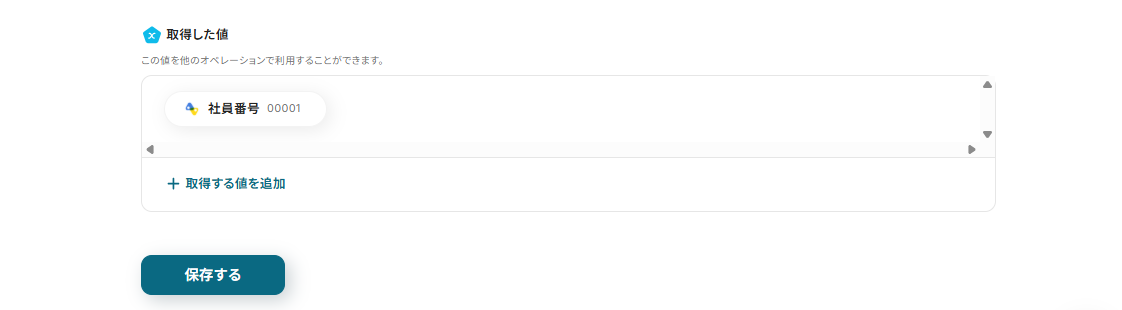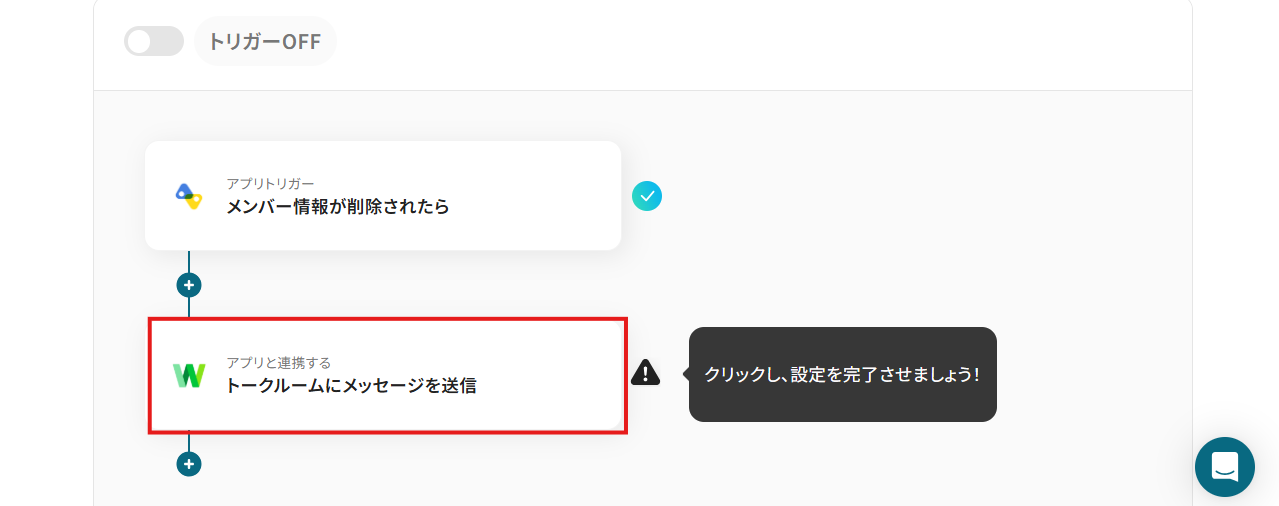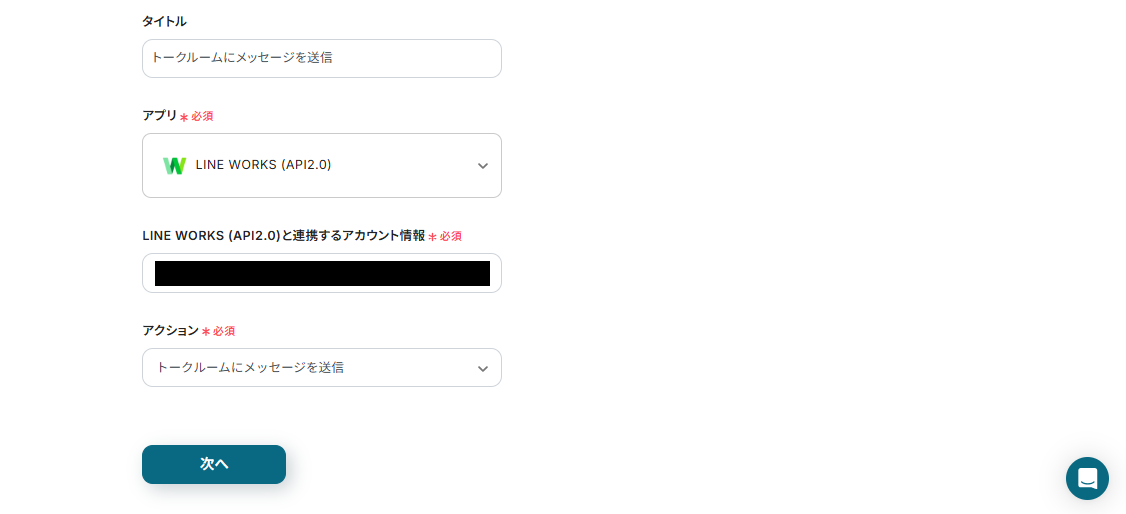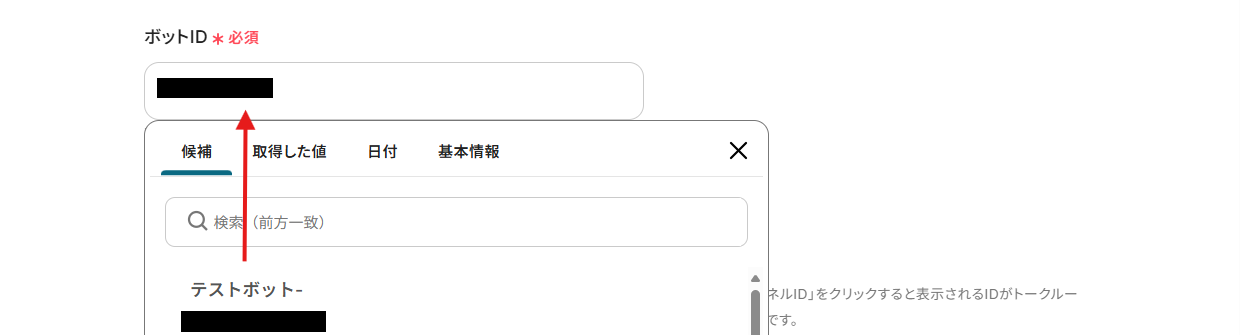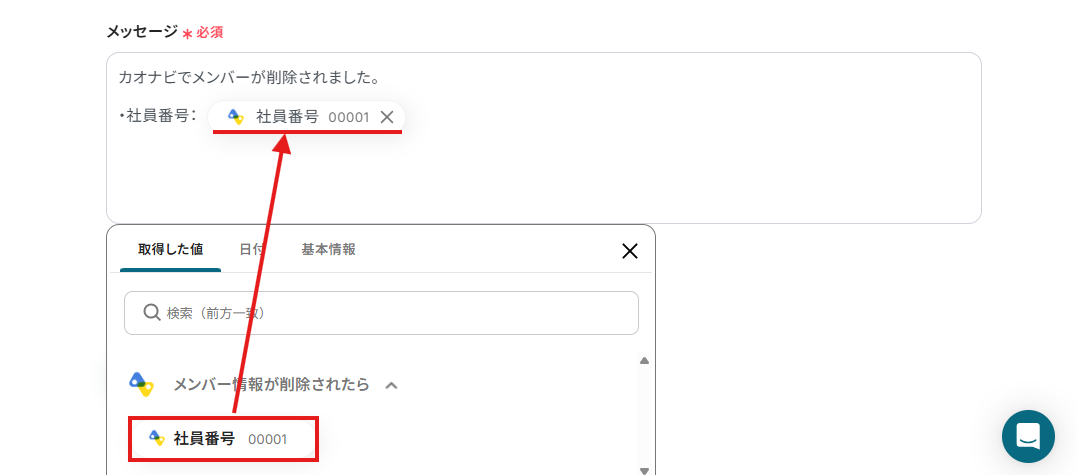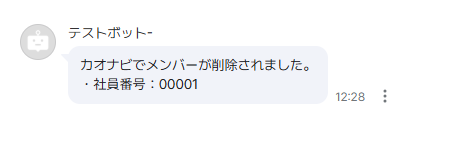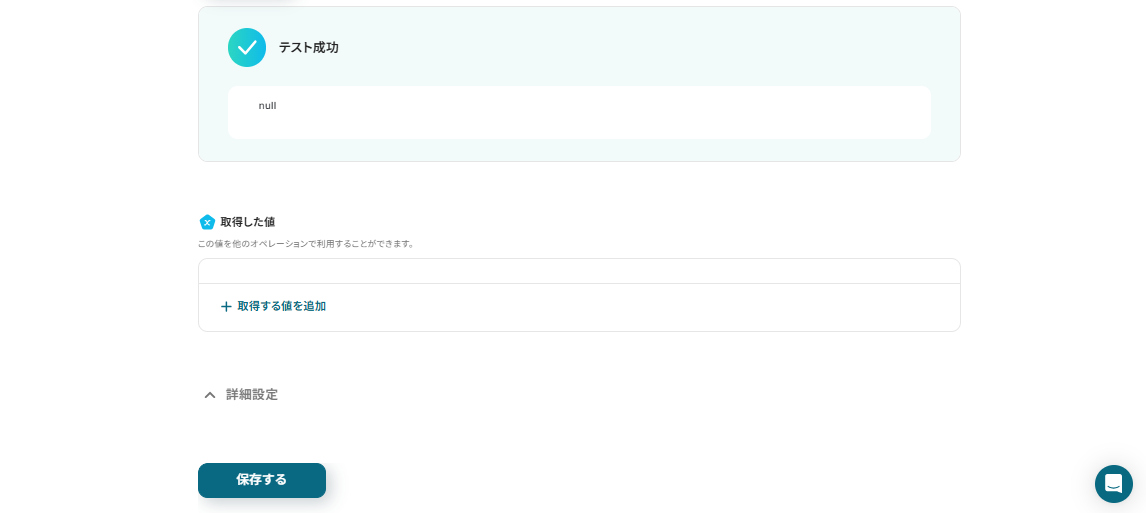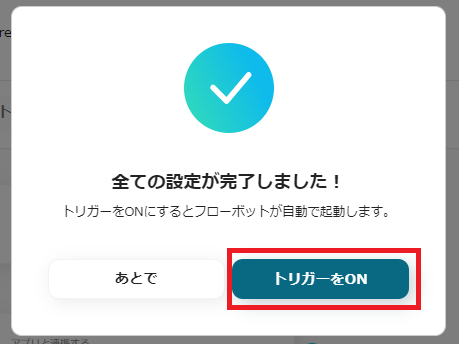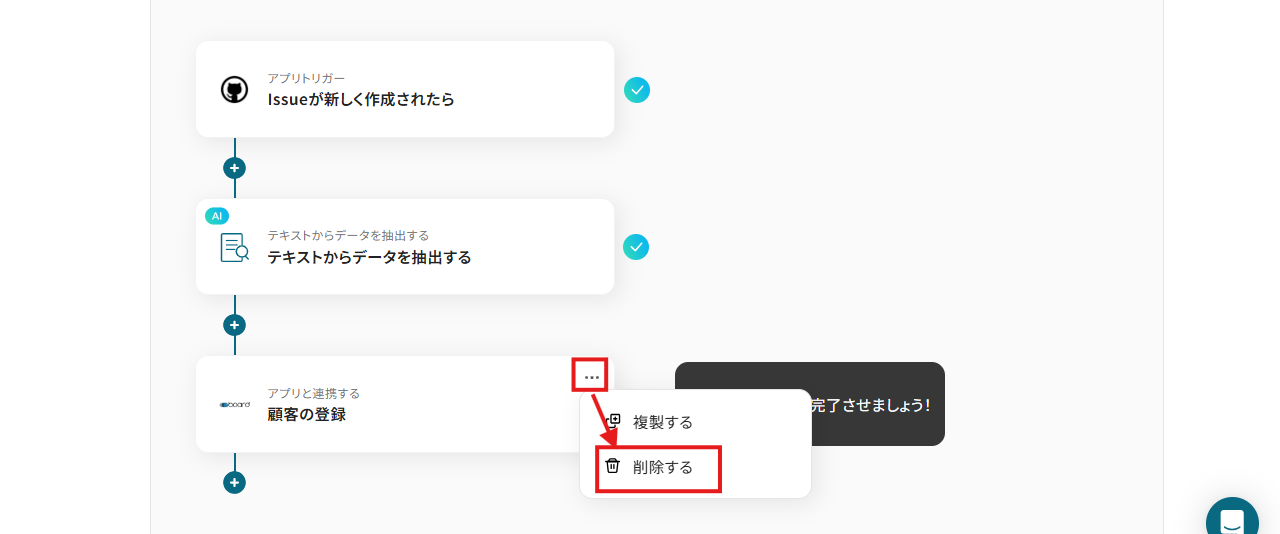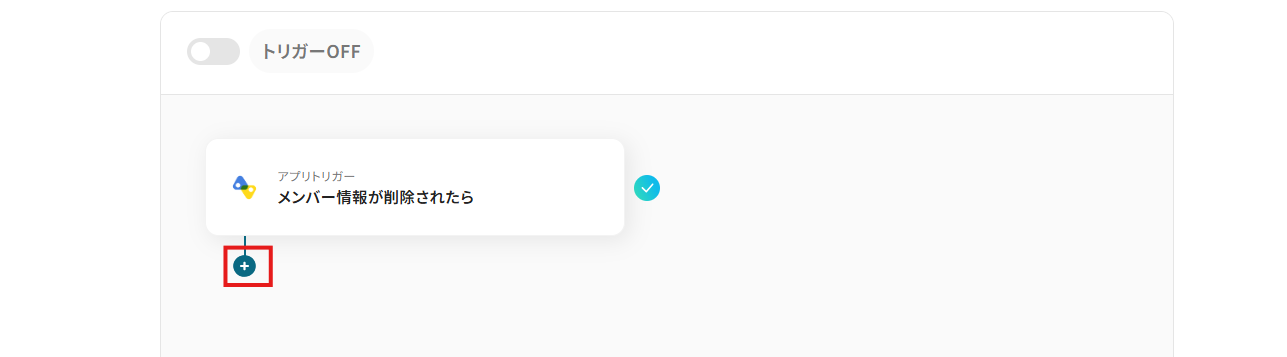カオナビでメンバーが削除されたら、LINE WORKSに通知する
試してみる
■概要
カオナビで退職したメンバーの情報を削除した後、関連部署への連絡を手作業で行っていませんか?こうした手作業での連絡は、対応漏れや遅延のリスクが伴い、担当者の負担になることも少なくありません。
このワークフローを活用すれば、カオナビでメンバー情報が削除されたことをきっかけに、LINE WORKSへ自動で通知を送信するため、退職に関する一連の業務連絡を効率化できます。
■このテンプレートをおすすめする方
・カオナビで退職した従業員のアカウントを削除する際、手作業で連絡している人事担当者の方
・メンバーの退職に伴う情報共有の漏れや遅延を防ぎ、確実な対応を行いたいマネージャーの方
・従業員の入退社管理に関連する定型業務を自動化し、コア業務に集中したいと考えている方
■注意事項
・カオナビ、LINE WORKSのそれぞれとYoomを連携してください。
・カオナビのマイアプリ連携方法は下記をご参照ください。
https://intercom.help/yoom/ja/articles/6435730
「カオナビで退職者が出た際、関連部署への連絡が手作業で大変…」
「情報連携の漏れや遅延が発生しないか、毎回ヒヤヒヤしながら対応している…」
このように、退職者に関する一連の事務処理が煩雑で、本来の業務を圧迫していると感じていませんか?
もし、カオナビで退職者の情報が更新された際に、関連部署への通知を自動で行う仕組みがあれば、これらの定型業務を減らせるかもしれません。
これにより、人事担当者としてより注力すべき採用戦略の立案や組織開発といったコア業務に集中できる時間を確保できるでしょう!
今回ご紹介する自動化は、プログラミングの知識がなくても簡単に設定可能です。
ぜひこの機会に導入して、退職者対応業務を効率化しましょう。
とにかく早く試したい方へ
Yoomにはカオナビの退職者情報を自動で処理する業務フロー自動化のテンプレートが用意されています。
「まずは試してみたい!」という方は、以下のバナーをクリックして、すぐに自動化を体験してみましょう!
カオナビでメンバーが削除されたら、LINE WORKSに通知する
試してみる
■概要
カオナビで退職したメンバーの情報を削除した後、関連部署への連絡を手作業で行っていませんか?こうした手作業での連絡は、対応漏れや遅延のリスクが伴い、担当者の負担になることも少なくありません。
このワークフローを活用すれば、カオナビでメンバー情報が削除されたことをきっかけに、LINE WORKSへ自動で通知を送信するため、退職に関する一連の業務連絡を効率化できます。
■このテンプレートをおすすめする方
・カオナビで退職した従業員のアカウントを削除する際、手作業で連絡している人事担当者の方
・メンバーの退職に伴う情報共有の漏れや遅延を防ぎ、確実な対応を行いたいマネージャーの方
・従業員の入退社管理に関連する定型業務を自動化し、コア業務に集中したいと考えている方
■注意事項
・カオナビ、LINE WORKSのそれぞれとYoomを連携してください。
・カオナビのマイアプリ連携方法は下記をご参照ください。
https://intercom.help/yoom/ja/articles/6435730
カオナビの退職者情報をLINE WORKSに自動通知するフローを作ってみよう
それではここから代表的な例として、カオナビでメンバーが削除された際に、その情報をLINE WORKSに自動で通知するフローを解説していきます!
ここではYoomを使用してノーコードで設定をしていくので、もしまだYoomのアカウントをお持ちでない場合は、こちらの登録フォームからアカウントを発行しておきましょう。
※今回連携するアプリの公式サイト:カオナビ/LINE WORKS
[Yoomとは]
フローの作成方法
今回は「カオナビでメンバーが削除されたら、 LINE WORKSに通知する」フローを作成していきます!
作成の流れは大きく分けて以下です。
- カオナビとLINE WORKSのマイアプリ連携
- テンプレートをコピー
- カオナビのトリガー設定とLINE WORKSのアクション設定
- トリガーをONにし、フローが起動するかを確認
カオナビでメンバーが削除されたら、LINE WORKSに通知する
試してみる
■概要
カオナビで退職したメンバーの情報を削除した後、関連部署への連絡を手作業で行っていませんか?こうした手作業での連絡は、対応漏れや遅延のリスクが伴い、担当者の負担になることも少なくありません。
このワークフローを活用すれば、カオナビでメンバー情報が削除されたことをきっかけに、LINE WORKSへ自動で通知を送信するため、退職に関する一連の業務連絡を効率化できます。
■このテンプレートをおすすめする方
・カオナビで退職した従業員のアカウントを削除する際、手作業で連絡している人事担当者の方
・メンバーの退職に伴う情報共有の漏れや遅延を防ぎ、確実な対応を行いたいマネージャーの方
・従業員の入退社管理に関連する定型業務を自動化し、コア業務に集中したいと考えている方
■注意事項
・カオナビ、LINE WORKSのそれぞれとYoomを連携してください。
・カオナビのマイアプリ連携方法は下記をご参照ください。
https://intercom.help/yoom/ja/articles/6435730
ステップ1:カオナビとLINE WORKSのマイアプリ連携
Yoomとそれぞれのアプリを連携して、アプリごとの操作を行えるようにしましょう。この設定は初回のみ必要です。
先ずは、基本的な設定方法を解説しているナビをご覧ください!
それでは、今回のフローで使用するカオナビとLINE WORKSのマイアプリ登録方法を解説していきます。
1.カオナビの登録方法
「新規登録」をクリックした後、右上の検索窓にカオナビと入力しましょう。
下記画面が表示されるので、アカウント名とAPIトークンを入力してください。
入力ができたら「追加」をクリックしましょう。
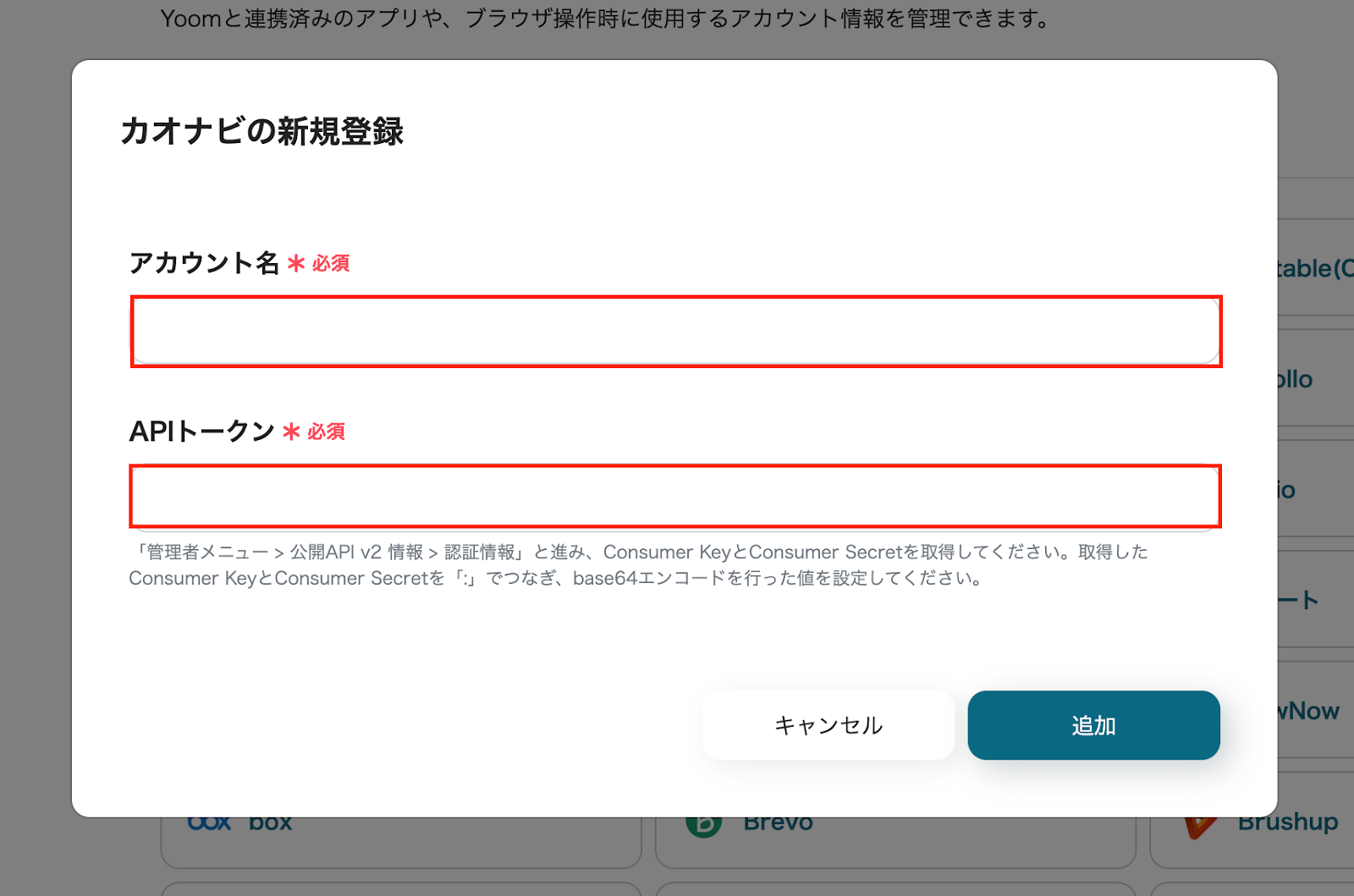
2.LINE WORKSの登録方法
以下の手順をご参照ください。
ステップ2:テンプレートのコピー
ここからは、フローの作成に進みます!
簡単に設定できるよう、Yoomが提供しているテンプレートを活用しますので、以下のテンプレートページを開いてください。
移行先のページ内にある 「このテンプレートを試す」 ボタンをクリックしましょう。
カオナビでメンバーが削除されたら、LINE WORKSに通知する
試してみる
■概要
カオナビで退職したメンバーの情報を削除した後、関連部署への連絡を手作業で行っていませんか?こうした手作業での連絡は、対応漏れや遅延のリスクが伴い、担当者の負担になることも少なくありません。
このワークフローを活用すれば、カオナビでメンバー情報が削除されたことをきっかけに、LINE WORKSへ自動で通知を送信するため、退職に関する一連の業務連絡を効率化できます。
■このテンプレートをおすすめする方
・カオナビで退職した従業員のアカウントを削除する際、手作業で連絡している人事担当者の方
・メンバーの退職に伴う情報共有の漏れや遅延を防ぎ、確実な対応を行いたいマネージャーの方
・従業員の入退社管理に関連する定型業務を自動化し、コア業務に集中したいと考えている方
■注意事項
・カオナビ、LINE WORKSのそれぞれとYoomを連携してください。
・カオナビのマイアプリ連携方法は下記をご参照ください。
https://intercom.help/yoom/ja/articles/6435730
確認画面が表示されたら 「OK」 ボタンを押して設定を進めます。
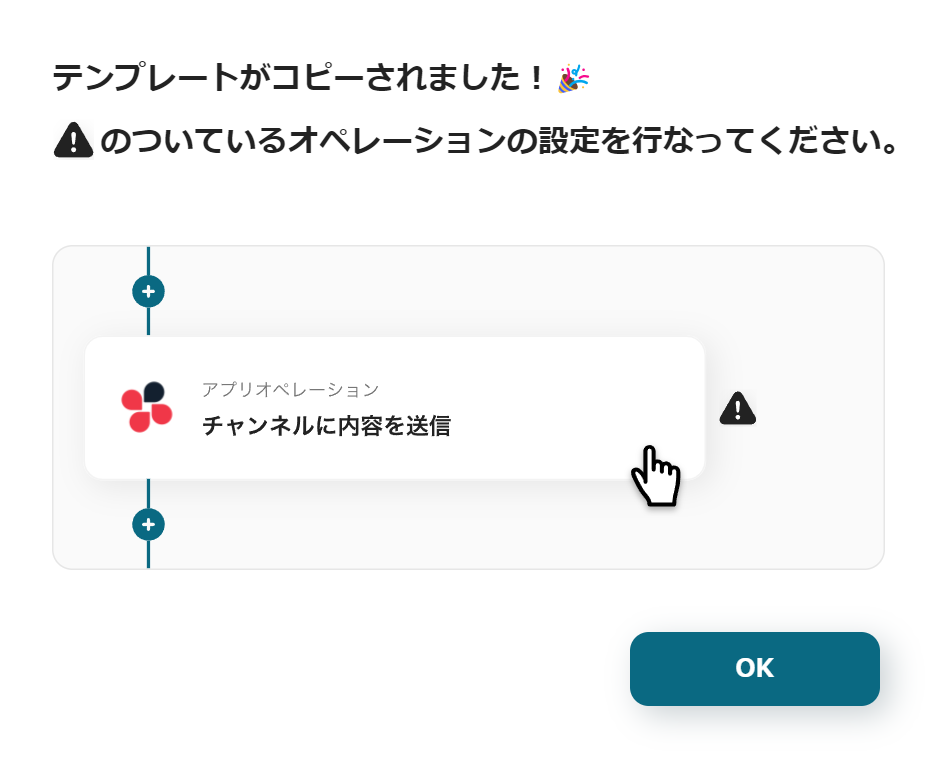
ステップ3:カオナビトリガーの設定
自動化フローが動き出すタイミングとなる操作を、「トリガー」と呼びます。
まず最初に、「メンバー情報が削除されたら」という項目を設定しましょう!
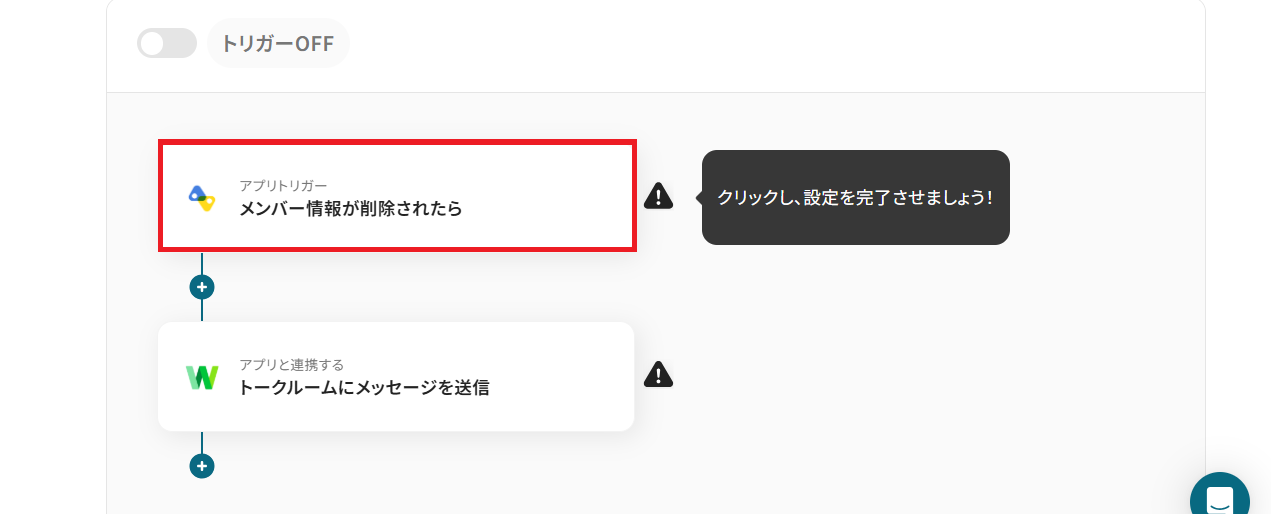
次に表示されたページは、初期設定済みです。
情報に誤りが無いか確認できたら「次へ」ボタンを押してください。
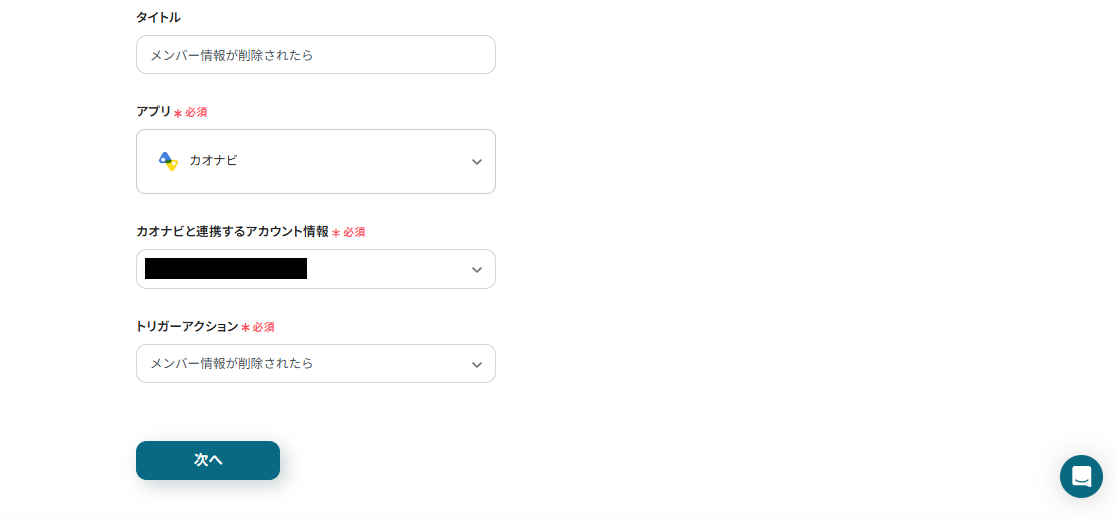
続いて、注意事項の手順に従いWebhookの設定を行いましょう。
表示されるWebhookURLをコピーしてください。
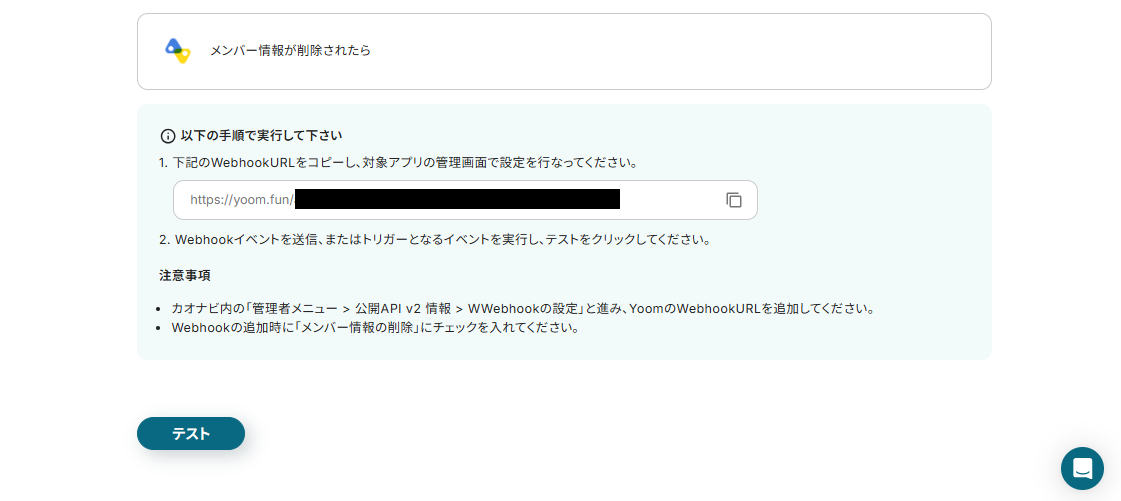
カオナビの画面に移行します。
管理者メニューを開き、「公開API v2 情報」をクリックしてください。
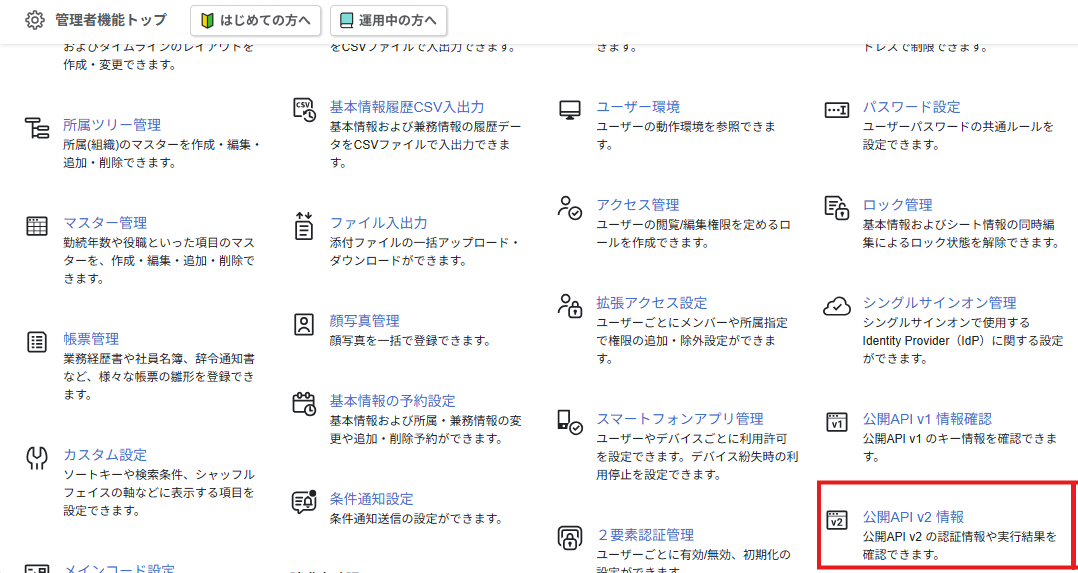
続いて、Webhookの設定ボタンを押しましょう。
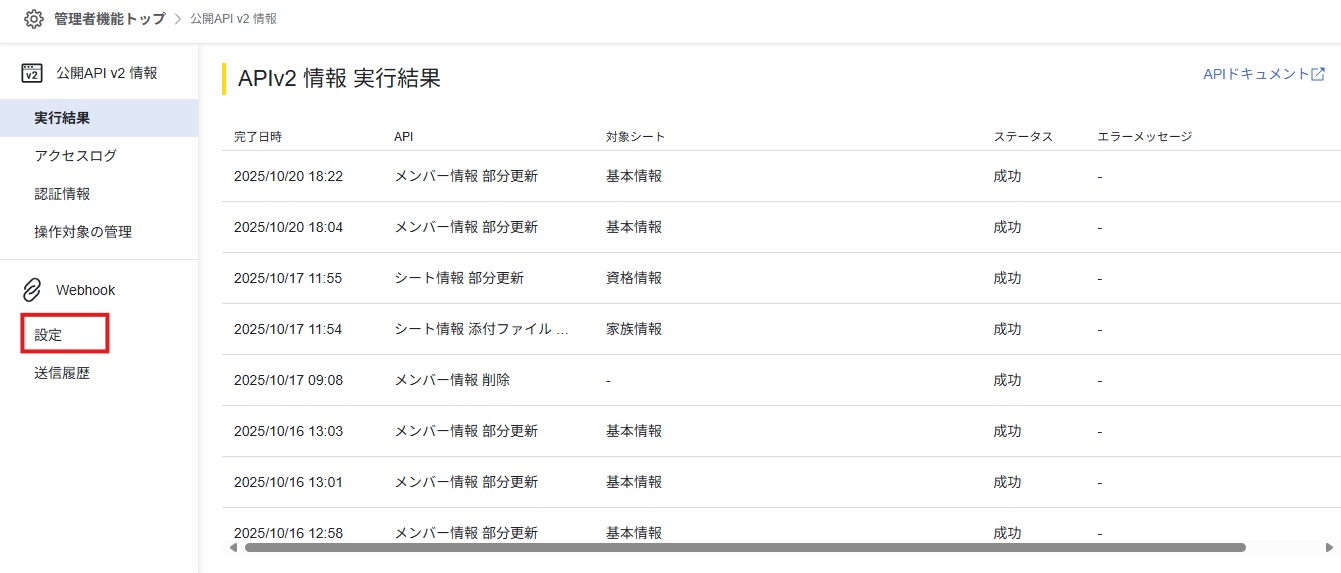
Webhookを追加する画面が表示されるので、URLの欄に先ほどコピーしたWebhookURLを添付してください。
イベントは「メンバー情報の削除」にチェックし保存しましょう。
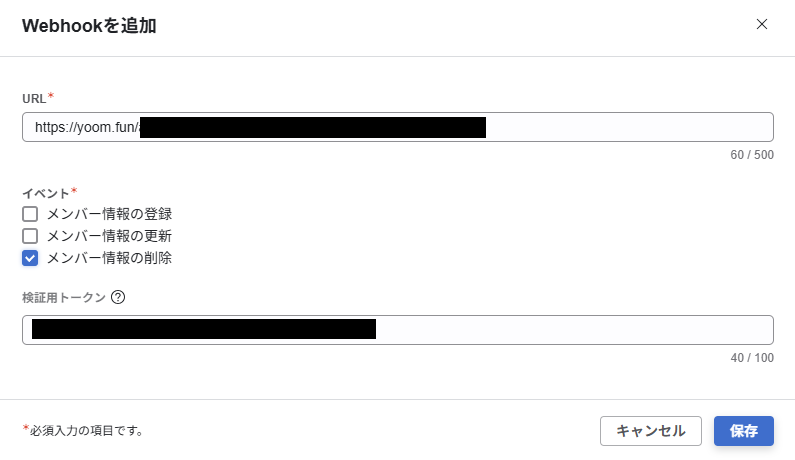
次に、テスト用のメンバー情報を削除してください。
(架空のメンバーの情報でOKです!)
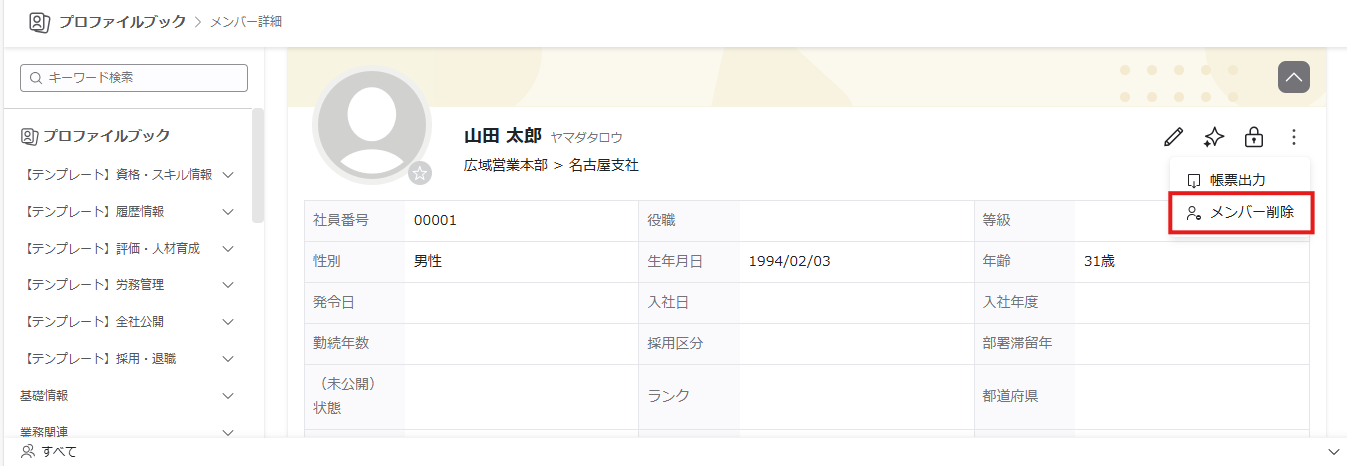
Yoomの画面に戻り、テストを実行しましょう。
テストが成功すると、下記画面が表示されます。
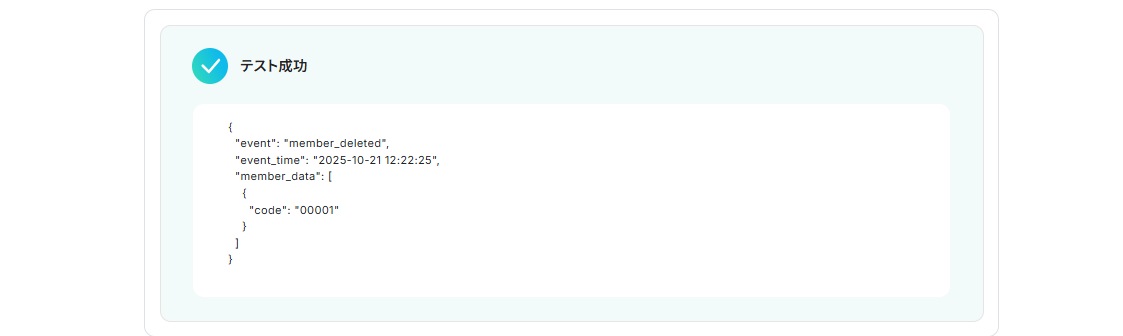
削除したメンバーの社員番号が取得した値に表示されるので誤りが無いか確認してください。
「保存する」ボタンを押したらトリガーの設定完了です!
※取得した値とは?
トリガーやオペレーション設定時に、「テスト」を実行して取得した値のことを指します。
後続のオペレーション設定時の値として利用でき、フローボットを起動する度に変動した値となります。
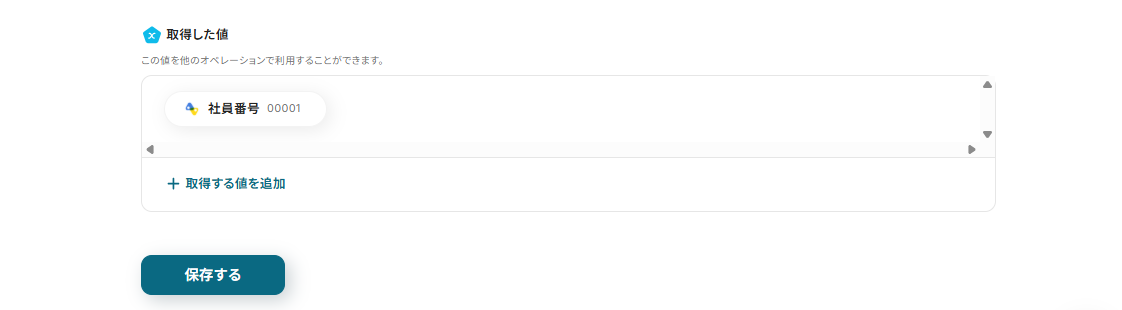
ステップ4:LINE WORKSのトークルームに自動でメッセージを送信する
次のステップでは、カオナビで削除したメンバーの情報を引用しLINE WORKSのトークルームに自動でメッセージを送信する設定を行います。
「トークルームにメッセージを送信」という項目をクリックしてください。
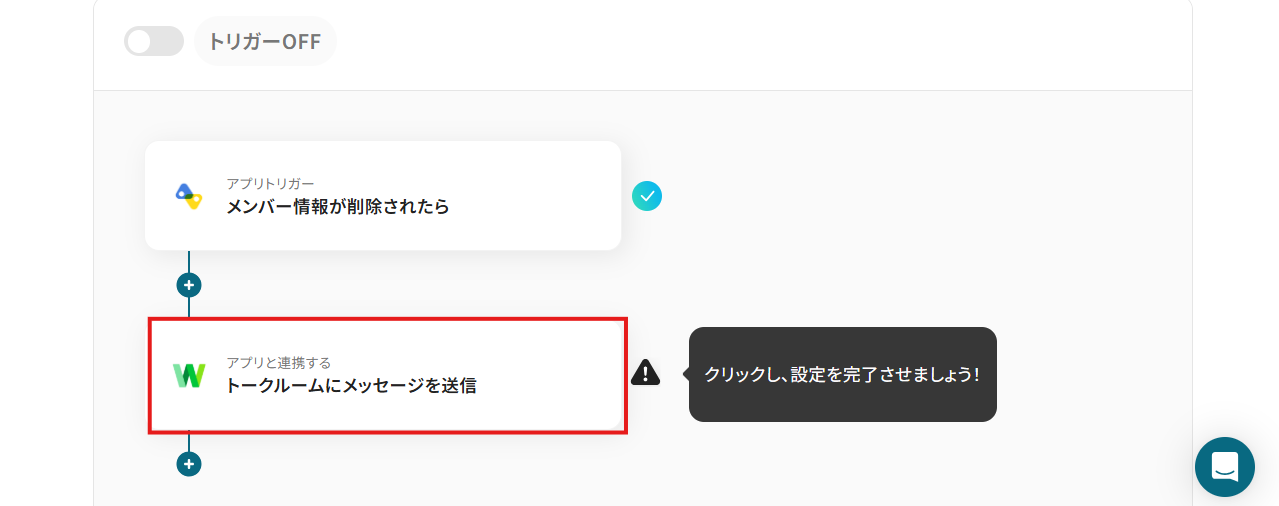
下記画面は、自動的に設定されます。
確認ができたら次のページに進みましょう。
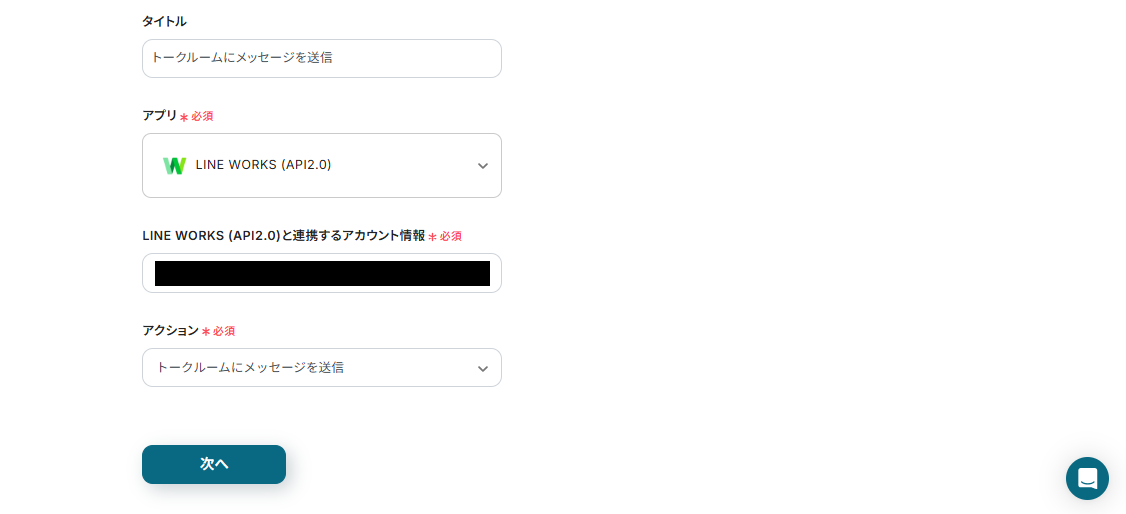
ボットIDは、枠内をクリックし表示される候補から選択してください。
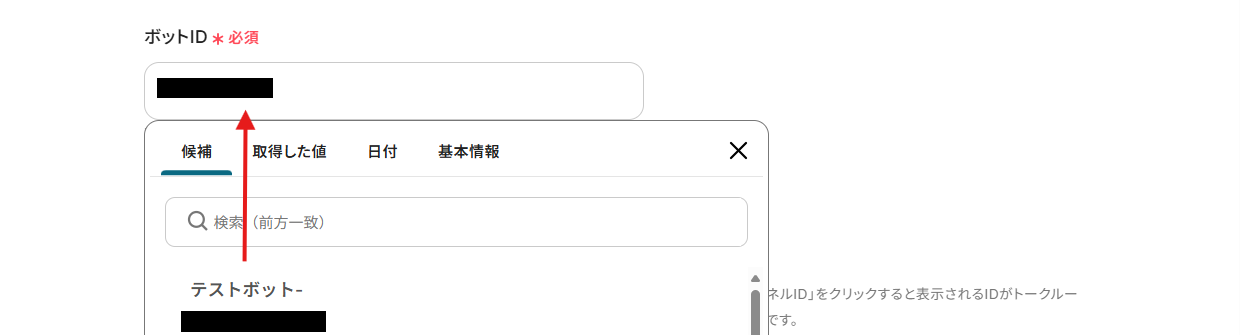
トークルームIDは、LINE WORKSのトークルームから取得することが可能です。

トークルームの右上にある三点リーダーをクリックし、チャンネルIDと表示されるIDをコピーし設定しましょう。

メッセージは自由に変更可能です。
下記画面のように設定すると、カオナビでメンバーが削除されたら「社員番号」を取得し、LINE WORKSに自動でメッセージを送ることができますよ!
用途に合わせてメッセージの内容や取得する値を変更してご利用ください。
「取得した値」は変数となるので、カオナビでメンバーが削除される度にそのデータを活用することができます。
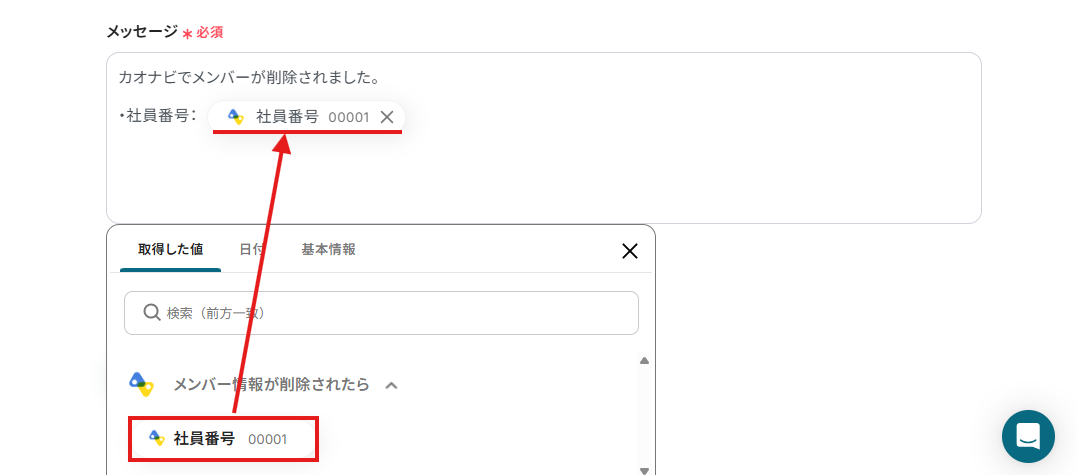
設定が完了したら「テスト」ボタンをクリックしましょう。
テストが成功したら、LINE WORKSにメッセージが自動で送信されるので確認してください。
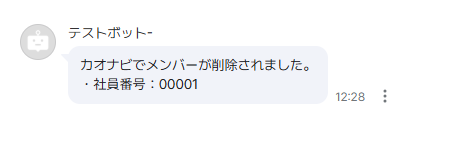
確認後「保存する」ボタンを押しましょう。
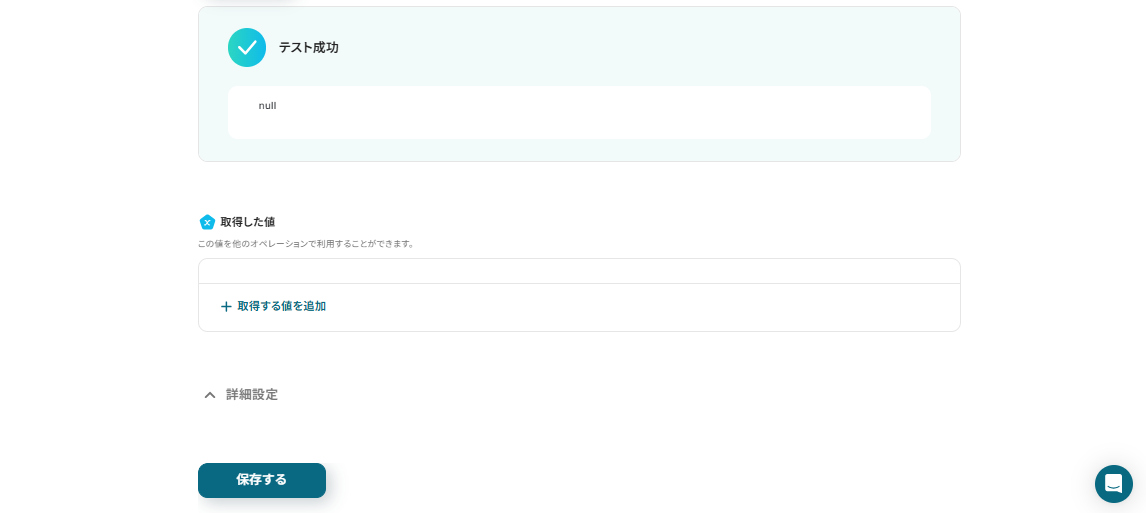
ステップ5:トリガーをONにする
これで「カオナビでメンバーが削除されたら、LINE WORKSに通知する」フローの完成です!
最後にトリガーをONにして、作成したフローボットが正常に作動するか確認しましょう。
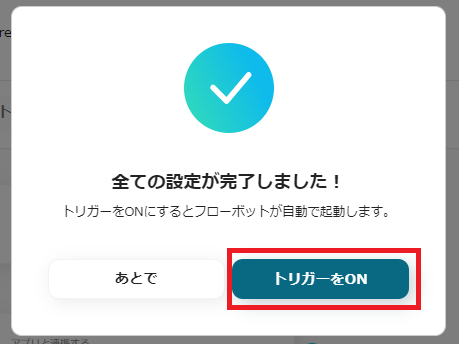
カオナビを使った自動化例
従業員が登録されたら、チャットツールへ通知したり、データベースへ自動転記します。
逆に他ツールからの情報をトリガーに、メンバー情報を自動登録または更新します。
情報連携の正確性と入社手続きの効率が向上します。
Airtableでレコードが更新されたら、カオナビのメンバー情報を更新する
試してみる
■概要
タレントマネジメントでカオナビを利用しつつ、従業員情報をAirtableでも管理している場合、情報の二重入力や更新漏れは避けたい課題ではないでしょうか。カオナビのAPI連携による自動化を検討していても、専門知識がなく実現が難しいと感じることもあります。このワークフローは、Airtableのレコード更新をトリガーとして、カオナビのメンバー情報を自動で更新するため、手作業による手間やミスを減らし、データ管理を効率化します。
■このテンプレートをおすすめする方
・Airtableとカオナビで従業員情報を管理し、手作業での更新に手間を感じている人事担当者の方
・カオナビのAPI連携に関心があり、ノーコードでの業務自動化を検討しているDX推進担当者の方
・従業員データの正確性を担保し、タレントマネジメントをより効率的に進めたいと考えている方
■注意事項
・Airtable、カオナビのそれぞれとYoomを連携してください。
・トリガーは5分、10分、15分、30分、60分の間隔で起動間隔を選択できます。
・プランによって最短の起動間隔が異なりますので、ご注意ください。
・AIrtableのアウトプットの取得方法は下記を参考にしてください。
https://intercom.help/yoom/ja/articles/5404443
・カオナビのマイアプリ連携方法は下記をご参照ください。
https://intercom.help/yoom/ja/articles/6435730
Boxのフォルダにファイルがアップロードされたら、カオナビのシートにファイルをアップロードする
試してみる
■概要
Boxに保管されている従業員ファイルを、一件ずつ手作業でカオナビにアップロードしていませんか?この作業は手間がかかる上に、アップロード先の間違いといったミスにも繋がりかねません。
このワークフローを活用すれば、Boxの特定フォルダにファイルが置かれるだけで、カオナビの指定した従業員情報へ自動でファイルがアップロードされるため、面倒なカオナビへのファイルアップロード業務を効率化し、入力ミスを防ぎます。
■このテンプレートをおすすめする方
・Boxとカオナビの間で発生する、手作業でのファイル連携に手間を感じている人事担当者の方
・従業員の評価シートなどを、手動でカオナビへファイルアップロードしているマネージャーの方
・カオナビへのファイルアップロード作業を自動化し、人事関連業務の効率化を進めたい方
■注意事項
・Box、カオナビのそれぞれとYoomを連携してください。
・ダウンロード可能なファイル容量は最大300MBまでです。アプリの仕様によっては300MB未満になる可能性があるので、ご注意ください。
・トリガー、各オペレーションでの取り扱い可能なファイル容量の詳細は下記をご参照ください。
https://intercom.help/yoom/ja/articles/9413924
・カオナビのマイアプリ連携方法は下記をご参照ください。
https://intercom.help/yoom/ja/articles/6435730
カオナビで従業員が登録されたらGoogleスプレッドシートの従業員管理表にも登録する
試してみる
カオナビで従業員が登録されたらGoogleスプレッドシートの従業員管理表にも登録するフローです。
カオナビで従業員が登録されたら、Slackに通知する
試してみる
カオナビで従業員が登録されたら、Slackに通知するフローです。
Notionで従業員情報が登録されたらカオナビにも登録する
試してみる
Notionで従業員情報が登録されたらカオナビにも登録するフローです。
カオナビで従業員が登録されたらSalesforceの従業員管理表にも登録する
試してみる
カオナビで従業員が登録されたらSalesforceの従業員管理表にも登録するフローです。
カオナビで従業員が登録されたら、Microsoft Teamsに通知する
試してみる
カオナビで従業員が登録されたら、Microsoft Teamsに通知するフローです。
カオナビで従業員が登録されたら、OneDriveに従業員毎のフォルダを作成する
試してみる
カオナビで従業員が登録されたら、OneDriveに従業員毎のフォルダを作成するフローです。
カオナビに従業員が登録されたらGoogle Workspaceに新規ユーザーを追加する
試してみる
■概要
新しい従業員が入社するたびに、カオナビへの情報登録と並行して、Google Workspaceのアカウントも手作業で発行していませんか?
このような二重入力は手間がかかるだけでなく、設定ミスなどのヒューマンエラーの原因にもなりがちです。
このワークフローを活用すれば、カオナビとGoogle Workspaceの連携がスムーズに実現し、従業員登録をトリガーにGoogle Workspaceのアカウントが自動で追加されるため、入社手続きに関する業務を効率化できます。
■このテンプレートをおすすめする方
・カオナビとGoogle Workspaceを利用しており、アカウント発行を手作業で行っている人事・労務担当者の方
・従業員の入退社管理における情報システム部門の作業負担を軽減したいと考えている方
・カオナビとGoogle Workspaceを連携させ、入社手続きの自動化を目指しているDX推進担当者の方
■注意事項
・カオナビ、Google WorkspaceのそれぞれとYoomを連携してください。
コラボフローで申請が承認されたらカオナビの従業員情報を更新する
試してみる
コラボフローで申請が承認されたらカオナビの従業員情報を更新するフローです。
まとめ
カオナビと各種ツールを連携することで、退職者に関する情報共有を自動化が可能です。
これにより、これまで手作業で行っていた関係部署への連絡といった定型業務の手間を削減し、ヒューマンエラーによる情報伝達の漏れや遅延を防ぐことができるでしょう。
また、人事担当者は煩雑な事務処理から解放され、採用活動や制度設計といった、より戦略的な業務に集中できる環境が整います!
今回ご紹介したような業務自動化を実現できるノーコードツールYoomを使えば、プログラミングの知識がない方でも、直感的な操作で簡単に業務フローを構築可能です。
もし自動化に少しでも興味を持っていただけたなら、ぜひこちらから無料登録して業務の効率化を体験してみてください!
よくあるご質問
Q:「メンバーの削除」以外にも「メンバーの登録」を起点に自動化できますか?
A:はい、できます。
カオナビのトリガーアクションを「メンバー情報が登録されたら」に変更してください。
なお、それ以外にもメンバー情報の更新をトリガーにすることも可能です。
Q:LINE WORKS以外のチャットツールにも通知できますか?
A:はい、できます。
例えばLINE WORKSではなくSlackに連携する場合の手順をご説明します。
LINE WORKSの「トークルームにメッセージを送信」アクションの三点リーダーをクリックし、削除するを選択します。
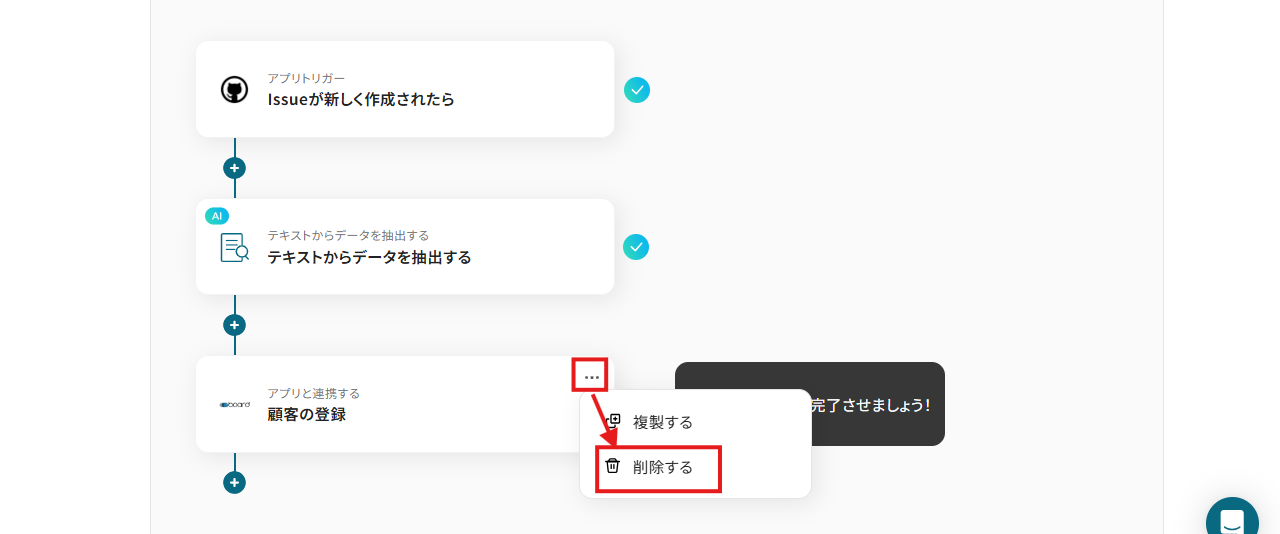
続いて、アプリトリガーの下にある+ボタンをクリックし、アプリ一欄からSlackを選択しアクションを設定しましょう。
(Slack以外のコミュニケーションツールに通知したい場合は、使用したいツールを選択してください。)
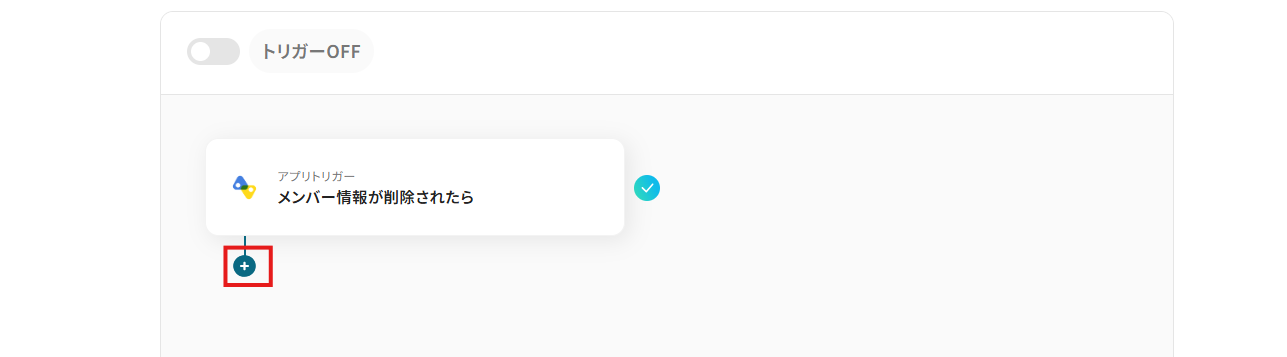
Q:API連携が一時的に失敗した場合、エラーに気づく仕組みはありますか?
A:Yoomに登録したメールアドレスに通知が届きます。
また、Yoom画面上に「認証に失敗しました」「設定内容に誤りがある」などのエラーメッセージが表示されます。
エラーが起きた際の対応方法については下記のサイトをご参照ください。
ヘルプページで解決しない場合は、サポート窓口を利用することもできます。